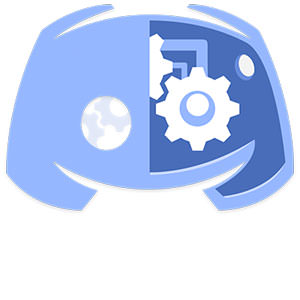Современные программные разработки обязательно включают в себя элемент автозапуска вместе с включением операционной системы. Поначалу может показаться, зачем все это, но потом начинаешь привыкать к удобству и положительно воспринимаешь эту позицию. Но есть и те пользователи, которые не желают пользоваться автоматическим запуском, и они часто задаются вопросом: как отключить автозапуск Дискорд в Windows 7?
К счастью, мы подготовили специальную инструкцию, которая позволит решить эту проблему и обеспечит вам комфортабельное использование продукта. Ничего сложного в ней нет, достаточно внимательно выполнять все действия, и вы добьетесь положительного результата.
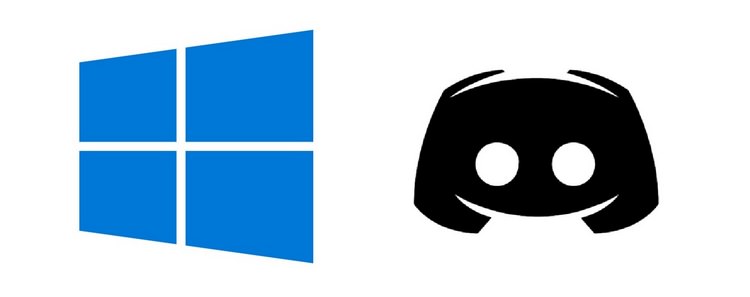
Инструкция по отключению автозапуска
Как отключить автозапуск Discord? Мы рекомендуем просто выполнить следующие действия:
- Для начала запускаем саму программу Дискорд.
- Вводим необходимые данные для входа в свой аккаунт.
- Затем сворачиваем активное окно продукта и обращаем внимание на правый нижний угол экрана.
- Ищем значок программы, который имеет форму облака.
- Нажимаем правой кнопкой мыши.
- Снимаем галку с пункта «Run Discord when my computer starts».
- После этих действий программа перестанет запускать вместе с Windows.

Теперь вы знаете, как убрать из автозапуска программу для голосовой связи. После выполнения все указанных рекомендации, Дискорд не будет заявлять о себе при включении компьютера, а будет активным только в том случае, когда вы лично запустите продукт с помощью ярлыка.
Существует масса других способов, которые позволяют убрать из списка автоматического запуска продукт Дискорд. Но наш метод является самым удобным, не требует много времени на реализацию и безотказно действует на любой операционной системе (Windows 7, Windows 10 и Windows XP).
Теперь ваша система будет немного меньше загружена, а если вам захочется вернуть данный параметр, то следует просто отметить галкой пункт, который указан в 6 шаге нашей инструкции.